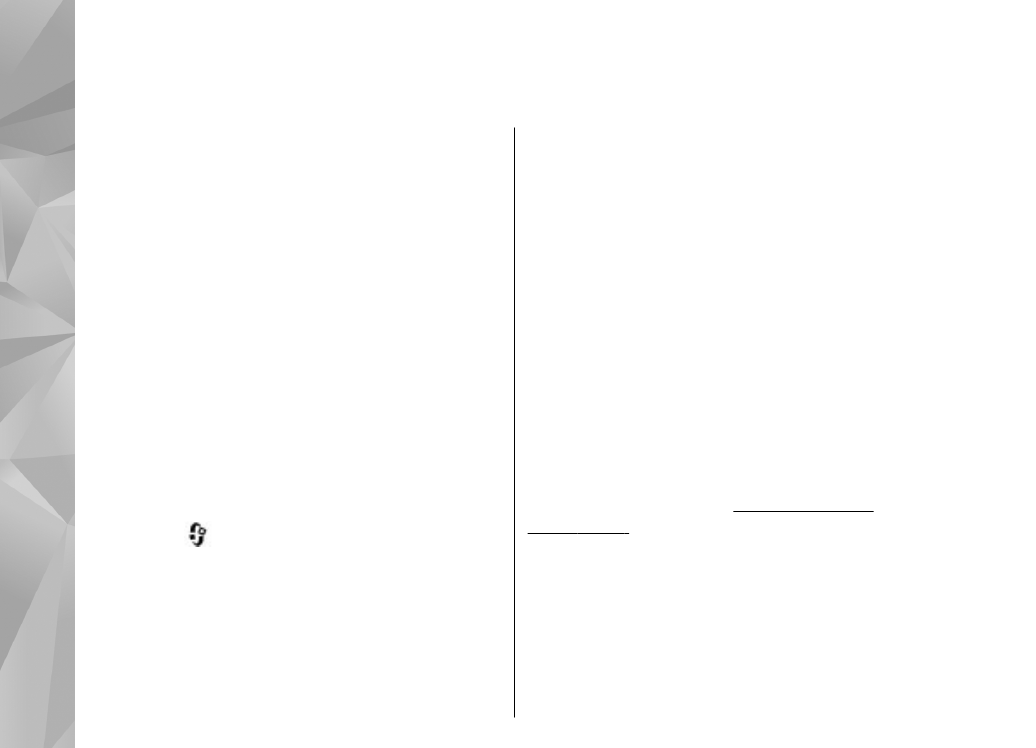
Fejlfinding
Hvis du vil have vist ofte stillede spørgsmål om
enheden, skal du besøge siderne for
produktsupport på www.nseries.com/support .
Sp.: Hvad er min låsekode, PIN-kode og PUK-
kode?
Sv.: Standardlåsekoden er 12345. Hvis du glemmer
eller mister låsekoden, skal du kontakte et Nokia
Care-servicested eller din tjenesteudbyder. Hvis du
glemmer eller mister en PIN- eller PUK-kode, eller
hvis du ikke har modtaget en sådan kode, skal du
kontakte din netværksudbyder. Hvis du vil have
oplysninger om adgangskoder, skal du kontakte
udbyderen af dit adgangspunkt, f.eks. din
internetudbyder eller netværksudbyder.
Sp.: Hvordan lukker jeg et program, der ikke
svarer?
Sv.: Tryk på
, og hold den nede. Du kan lukke et
program ved at rulle til det og trykke på C.
Musikafspilleren lukkes ikke, når du trykker på C. Du
kan lukke musikafspilleren ved at vælge den på
listen og vælge
Valg
>
Afslut
.
Sp.: Hvorfor er billeder uskarpe?
Sv.: Kontrollér, at kameralinsens
beskyttelsesvinduer er rene.
Sp.: Hvorfor er der manglende, misfarvede
eller lyse punkter på skærmen, hver gang jeg
tænder enheden?
Sv.: Det er karakteristisk for denne type skærm.
Nogle skærme kan indeholde pixel eller punkter,
som hele tiden er tændt eller slukket. Det er ikke en
fejl, men helt normalt.
Sp.: Hvorfor kan min enhed ikke oprette en
GPS-forbindelse?
Sv.: Du kan få yderligere oplysninger om GPS, GPS-
modtager, satellitsignaler og stedsoplysninger i
denne brugervejledning.
Se "Positionering
(GPS)", s. 60.
Sp.: Hvorfor kan jeg ikke finde min vens
enhed, mens jeg bruger en Bluetooth-
forbindelse?
Sv.: Kontrollér, at begge enheder er kompatible, har
aktiveret Bluetooth og ikke er i tilstanden Skjult.
Kontrollér også, at afstanden mellem de to enheder
170
Fe
jlfinding
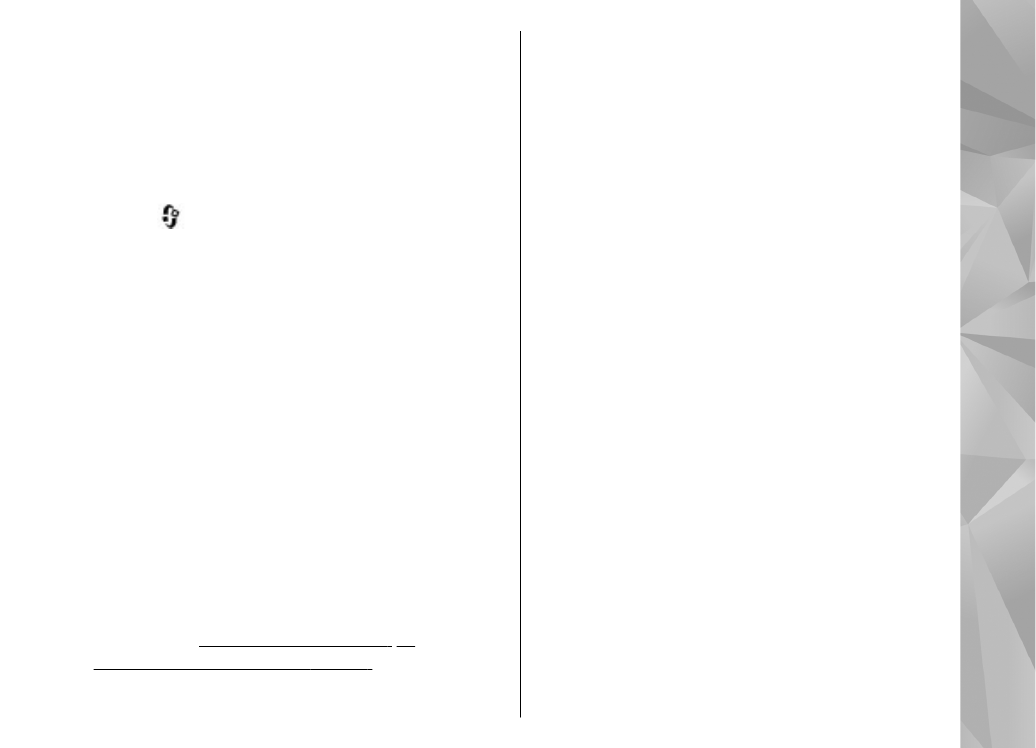
ikke overstiger 10 meter, og at der ikke er vægge
eller andre forhindringer mellem enhederne.
Sp.: Hvorfor kan jeg ikke afslutte en
Bluetooth-forbindelse?
Sv.: Hvis der er forbindelse mellem en anden enhed
og din enhed, kan du enten afslutte forbindelsen via
den anden enhed eller ved at deaktivere Bluetooth.
Tryk på
, og vælg
Værktøjer
>
Bluetooth
>
Bluetooth
>
Fra
.
Sp.: Hvorfor kan de filer, der er gemt på min
enhed i hjemmenetværket, ikke ses på en
anden enhed?
Sv.: Kontrollér, at du har konfigureret
indstillingerne for hjemmenetværket, at deling af
indhold er aktiveret på din enhed, og at den anden
enhed er kompatibel med UPnP.
Sp.: Hvad kan jeg gøre, hvis forbindelsen til
mit hjemmenetværk bliver afbrudt?
Sv.: Deaktiver den trådløse LAN-forbindelse (WLAN)
på den kompatible pc og på enheden, og aktivér den
igen. Hvis dette ikke hjælper, skal du genstarte den
kompatible pc og enheden. Hvis der stadig ikke er
forbindelse, skal du konfigurere WLAN-
indstillingerne igen, både på den kompatible pc og
på enheden.
Se "Trådløst LAN", s. 81.
Se
"Forbindelsesindstillinger", s. 164.
Sp.: Hvorfor kan jeg ikke se min kompatible
pc på min enhed i hjemmenetværket?
Sv.: Hvis du bruger et firewallprogram på den
kompatible pc, skal du kontrollere, at den tillader,
at Home Media Server anvender fjernforbindelsen
(du kan tilføje Home Media Server på listen over
undtagelser i firewallprogrammet). Kontrollér
firewallindstillingerne for at sikre, at
firewallprogrammet tillader trafik til følgende
porte: 1900, 49152, 49153 og 49154. Visse WLAN-
adgangspunktsenheder har en indbygget firewall.
Hvis dette er tilfældet, skal du kontrollere, at
firewall'en i adgangspunktsenheden ikke spærrer
for trafik til følgende porte: 1900, 49152, 49153 og
49154. Kontrollér, at WLAN-indstillingerne er
identiske på enheden og på den kompatible pc.
Sp.: Hvorfor kan jeg ikke se et adgangspunkt
til trådløst LAN (WLAN), selvom jeg er inden
for rækkevidde?
Sv.: Det er muligt, at WLAN-adgangspunktet bruger
et skjult SSID (service set identifier). Du har kun
adgang til netværk, der bruger et skjult SSID, hvis
du kender det korrekte SSID og har oprettet et
WLAN-internetadgangspunkt til netværket på din
Nokia-enhed.
171
Fe
jlfinding
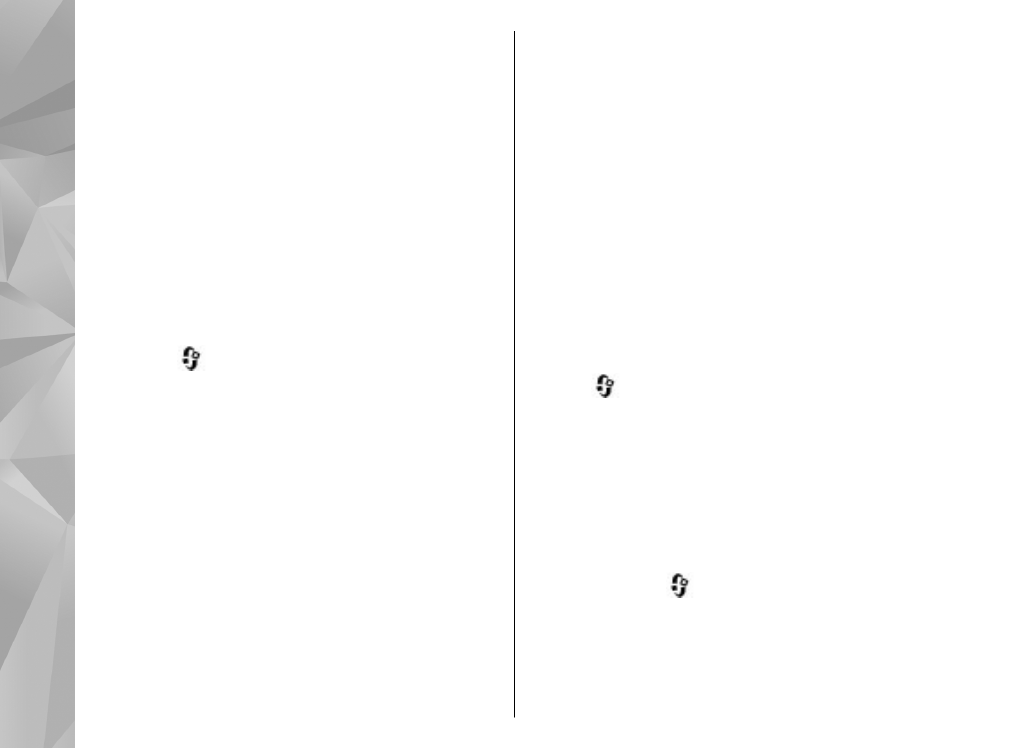
Sp.: Hvordan slår jeg trådløst LAN (WLAN) fra
på Nokia-enheden?
Sv.: WLAN-funktionen på Nokia-enheden slås fra,
når du ikke forsøger at oprette eller ikke har
oprettet forbindelse til et andet adgangspunkt,
eller når der ikke scannes (søges) efter tilgængelige
netværk. For at nedsætte batteriforbruget
yderligere kan du angive, at Nokia-enheden ikke
skal scanne eller kun skal scanne i bestemte tidsrum
efter tilgængelige netværk. WLAN slås fra mellem
baggrundsscanningerne.
Sådan ændres indstillingerne for
baggrundsscanning:
1.
Tryk på
, og vælg
Værktøjer
>
Indstil.
>
Forbindelse
>
Trådløst LAN
.
2.
Hvis du vil øge tidsintervallet for
baggrundsscanningen, skal du justere tiden i
Scan efter netværk
. Vælg
Vis WLAN-
tilgængelighed
>
Aldrig
for at stoppe
baggrundsscanningen.
3.
Tryk på
Tilbage
for at gemme ændringerne.
Når
Scan efter netværk
er indstillet til
Aldrig
,
vises tilgængelighedsikonet for WLAN-netværk
ikke i standbytilstand. Du kan dog stadig scanne
manuelt efter tilgængelige WLAN-netværk og
oprette forbindelse til WLAN-netværk som
normalt.
Sp.: Hvordan kan jeg gemme mine data, før
jeg sletter dem?
Sv.: Hvis du vil gemme data, skal du bruge Nokia
Nseries PC Suite til at lave en sikkerhedskopi af alle
data og gemme den på en kompatibel computer.
sende billeder til din e-mail-adresse og derefter
gemme billederne på computeren eller sende data
ved hjælp af en Bluetooth-forbindelse til en
kompatibel enhed. Du kan også gemme data på et
kompatibelt hukommelseskort.
Sp.: Hvorfor kan jeg ikke vælge en kontakt til
min besked?
Sv.: Kontaktkortet indeholder ikke et
telefonnummer, en adresse eller en e-mail-adresse.
Tryk på
, vælg
Kontakter
, og rediger
kontaktkortet.
Sp.: Hvordan kan jeg afslutte
dataforbindelsen, når enheden opretter en
dataforbindelse igen og igen?
Sv.: Enheden forsøger muligvis at hente en MMS-
besked fra MMS-beskedcentralen. Hvis du vil
forhindre enheden i at oprette en dataforbindelse,
skal du trykke på og vælge
Beskeder
>
Valg
>
Indstillinger
>
MMS-besked
>
MMS-hentning
og
Manuel
for at få MMS-beskedcentralen til at
gemme beskeder, der skal hentes senere, eller
Fra
for at ignorere alle indgående MMS-beskeder. Hvis
du vælger
Manuel
, får du vist en meddelelse, når
172
Fe
jlfinding
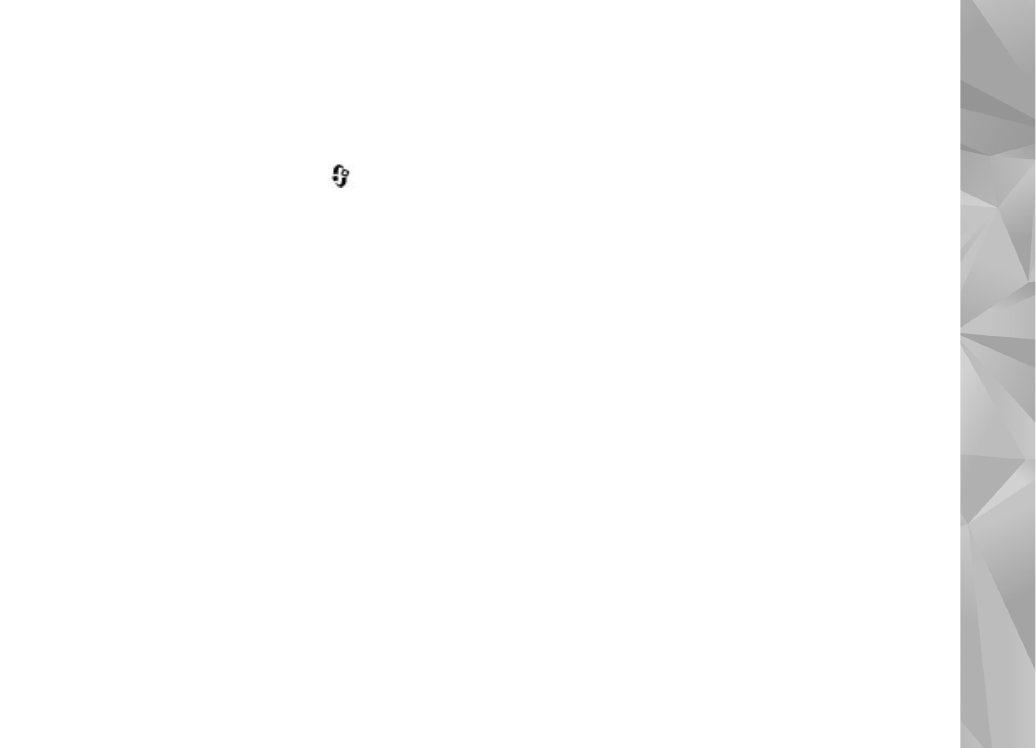
der er en ny MMS-besked, som du kan hente fra MMS-
beskedcentralen. Hvis du vælger
Fra
, opretter
enheden ikke nogen netværksforbindelser med
relation til MMS-beskeder. Du kan indstille enheden
til kun at bruge en pakkedataforbindelse, hvis du
starter et program eller foretager en handling, hvor
det kræves, ved at trykke på
og vælge
Værktøjer
>
Indstil.
>
Forbindelse
>
Pakkedata
>
Pakkedataforbind.
>
Efter
behov
. Hvis ikke det hjælper, skal du slukke for
enheden og tænde den igen.
Sp.: Hvorfor har jeg problemer med at
oprette forbindelse mellem min enhed og
min pc?
Sv.: Kontrollér, at du har den seneste version af
Nokia Nseries PC Suite, og at programmet er
installeret og kører på din kompatible pc. Yderligere
oplysninger om, hvordan du bruger Nokia Nseries
PC Suite, finder du i hjælpefunktionen i Nokia
Nseries PC Suite eller ved at besøge Nokias
supportsider.
Sp.: Kan jeg bruge min enhed som et
faxmodem sammen med en kompatibel pc?
Sv.: Enheden kan ikke bruges som faxmodem. Du
kan dog omstille indgående faxer til et andet
telefonnummer vha. omstilling (netværkstjeneste).
173
Fe
jlfinding